Cara Ukuran Gambar/Foto agar Tepat (Presisi) di Microsoft Word
langkah-langkah dalam menentukan ukuran dan kepresisian navigator dalam mendesain
Bila anda memiliki file gambar atau foto ukuran 4 x 6 cm dan ingin mencetaknya dalam ukuran 2 x 3 cm tentu akan susah jika anda memperkecil ukuran foto hanya dengan cara manual di drag dari sudut gambar / foto tersebut alias dikira-kira saja ukurannya. Untuk membuat agar gambar atau foto memiliki ukuran yang tepat / presisi, anda dapat menggunakan langkah berikut.
- Klik kanan pada gambar / foto anda. lalu akan muncul popup menu. Pilih atau klik item Size. Selanjutnya anda akan ditampilkan sebuah dialog Size untuk mengatur ukuran gambar / foto.
- Pada bagian Size and rotate, ketikan atau isi tinggi gambar atau foto pada kotak Height (misalkan 3 cm), sedangkan untuk lebarnya diisikan pada kotak Width. Jika ada tanda check pada opsi Lock Aspect Ratio pada bagian scale , maka ketika anda merubah isi nilai kotak height maka otomatis isi kotak width akan menyesuaikan, demikian juga sebaliknya jika yang diisi kotak width maka otomatis isi / nilai yang ada pada kotak height akan menyesuaikan.
- Pada bagian Scale, anda diberikan kesempatan untuk mengatur memperbesar atau memperkecil ukuran gambar / foto dengan menggunakan persentase. Seperti halnya pada bagian Size and rotate, jika ada tanda check pada lock aspect ratio maka jika terjadi perubahan pada salah satu kotak height dan width maka isi kotak yang lain akan menyesuaikan.
- Jika anda tanda check pada opsi Relative to original picture size, maka persentase akan dihitung berdasarkan gambar foto yang asli
- Setelah selesai mengatur ukuran gambar / foto, klik tombol close.
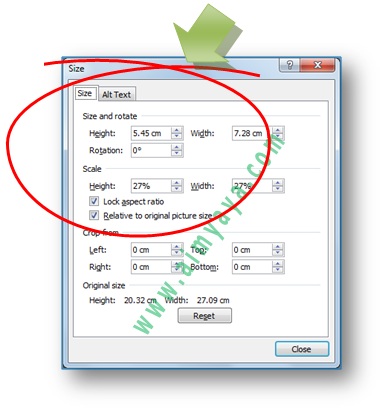
http://www.cara.aimyaya.com/2012/02/cara-mengatur-ukuran-gambarfoto-agar.html
DONASI VIA PAYPAL
Bantu berikan donasi jika artikelnya dirasa bermanfaat. Donasi akan digunakan untuk memperpanjang domain http://planetcad.blogspot.com/. Terima kasih.
Postingan Lebih Baru
Postingan Lebih Baru
Postingan Lama
Postingan Lama

 METAL
METAL